Připojení a konfigurace přenosu bezdrátového obrazu prostřednictvím Miracast

- 3024
- 607
- Miloš šulc Phd.
Jeden z mála nových produktů Windows 8.1, což je dlouho velmi zajímavé - jedná se o technologii Miracast. Jedná se o standardní standard přenosu videa a zvuk mezi zařízeními v režimu jednoho rankingu (bez zprostředkování jiných sítí nebo zařízení). Funguje bez ohledu na výrobce zařízení, jako je použitý software nebo operační systém - je důležité, aby vysílač a přijímač tuto technologii podporoval. Stručně řečeno - jedná se o virtuální kabel HDMI. Kdekoli byl použit fyzický kabel HDMI, lze jej vyměnit pomocí Miracast.

Práce s technologií Miracast na Windows.
Co to je
Miracast je takový virtuální kabel HDMI, bezdrátový přenos obrázků z jednoho zařízení (notebook, tablet, telefon) do jiného. Toto je obvykle jen velká obrazovka (velká televizor na zdi nebo projektoru v místnosti), tzv. Wi-fi displej pro Windows. Zobrazit obrázky z notebooku na velké televizní obrazovce s přáteli, prezentací v práci nebo na přednášce, sledování filmu na notebooku prostřednictvím projektoru nebo velké televize - to vše lze provést pomocí Miracast. Miracast podporuje režimy odesílání obrázku z notebooku jako v režimu duplikace obrazovky (totéž se zobrazí na televizní obrazovce jako počítač nebo monitor notebooku), jakož i rozšiřování obrazovky (prohlížení stejné prezentace v televizi nebo Projektor a paralelní práce na počítači).
Obrázek je přenášen mezi zařízeními ve formátu 1080p (Full HD) s objemovým zvukem 5.1, což je velmi dobrý obraz a kvalita zvuku. Miracast nemůže plně kompenzovat nebo nahradit monitor, kde je důležitá rychlá interakce s uživatelem - obraz a zvuk jsou přenášeny minimálně, ale stále zpožďují. Pro mnoho aplikací na tom nezáleží (ani pro filmy HD), ale ve hrách může způsobit některé problémy.
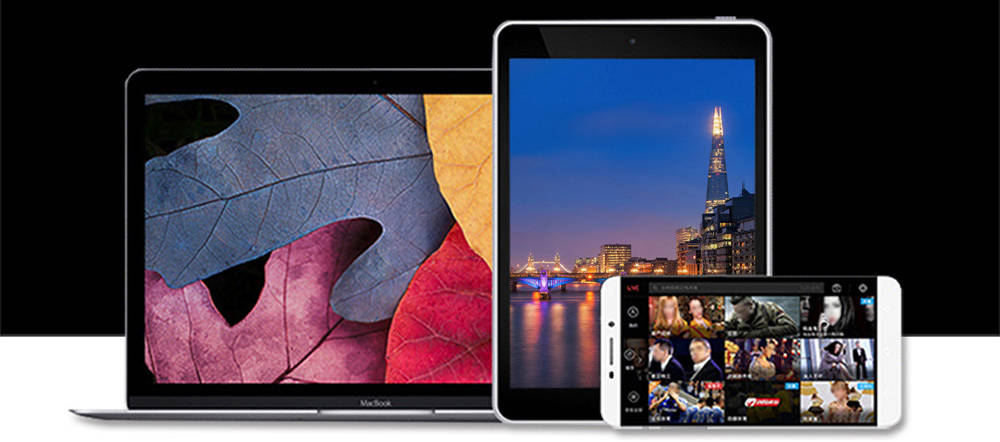
Výhody:
- Obsah zdrojové obrazovky je identicky duplikován bez nutnosti připojení kabelu HDMI.
- Program Miracast pro Windows 10 používá přímé technologii Wi-Fi, která poskytuje „bezproblémové“ spojení mezi zařízeními.
- Podpora Miracast v systému Windows 10 je ideální pro připojení počítače, notebooku nebo tabletu pro usnadnění obchodních prezentací na obrazovku projekce.
Nedostatky:
- Nemůžete se vypořádat s mnoha úkoly, protože technologie je určena výhradně pro zrcadlové zobrazení obrazovky.
- Funguje pouze se zařízeními Android a Windows, izolují uživatele Apple.
- Nákupní zařízení podporující technologie bude stát alespoň 60 $.
Spojení
Chcete -li zapnout Miracast na Windows 10, jsou zapotřebí dvě věci: vysílač a přijímač. Pokud oba zpočátku podporují Miracast, bude jejich konfigurace jednoduchá a rychlá. Pokud máte počítač s Windows 8.1 (vysílač) a například televize s podporou pro Miracast (přijímač), pak budete mít ideální pár. Ale jaké kroky musíte podniknout, pokud váš přijímač nepodporuje tento standard?
Vysílač - počítač Windows
A teď, pokud jde o vybavení, Miracast na straně vysílače. Ve skutečnosti všechny nové počítače s procesory Intel (včetně 3. generace Intel Atom, Bay Trail nebo 4. generace Intel Core Haswell) podporují výchozí technologii, protože je v procesoru. Pokud váš procesor patří k více starým, pak je důležité mít v počítači poslední ovladače pro zařízení (někdy označené jako „volitelné“!). A pokud máte Windows 8.1, nemusíte nic dělat - můžete jednoduše uvést konkrétní přijímač v systémovém rozhraní. Pokud máte předchozí verzi Windows 7, můžete na něm nakonfigurovat Miracast. Pokud je nainstalována Windows 8, doporučujeme se zdarma přejít na verzi 8.1.
V systému Windows 8 nebo Windows 7 můžete nainstalovat a nakonfigurovat službu, ale musíte nainstalovat software Intel Widi. Windows RT 8.1 samozřejmě také podporuje tuto technologii (zatímco procesor grafických karet ji také podporuje - NVIDIA uvolňuje své procesory ARM s podporou Miracast).
DŮLEŽITÉ. Zde jsou popsány počítače se systémem Windows, ale existují i jiné systémy, které podporují Miracast (například Android). Android z verze 4.2 musí mít také vybudovanou podporu pro Miracast.Přijímač - TV nebo projektor
Stále více vybavení pro přijímání signálu začíná používat postavené a standardní miracast. To lze zkontrolovat na webových stránkách výrobce nebo na horké lince (někteří výrobci, například LG mají vyhrazený web) nebo přímo na webových stránkách Wi-Fi Alliance, kde jsou zveřejňovány seznamy certifikovaných přijímacích zařízení. Technologický pokrok vám umožňuje produkovat stále více a více takových zařízení. Takže všechny televizory nové generace Samsung podporují technologii, stačí běžet na PC.
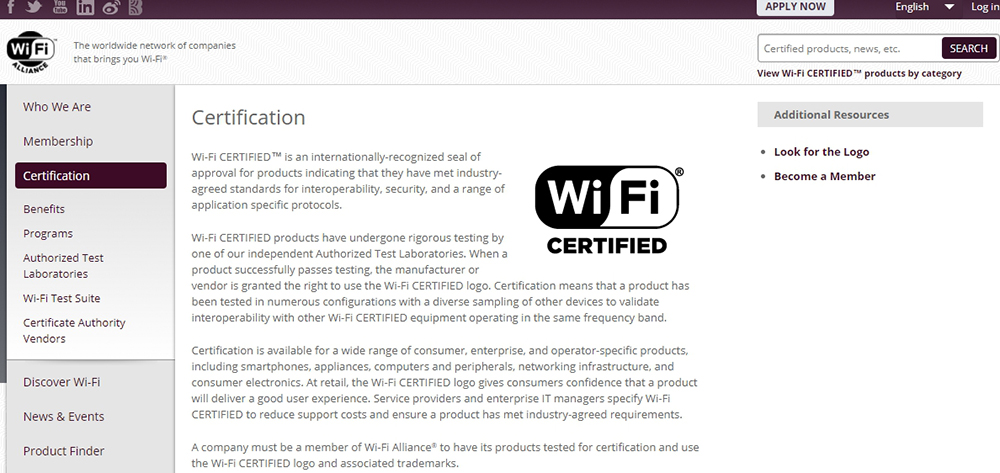
Použití Miracast je dílem dvou prvků. Nejprve musíte připojit dvě zařízení, ale naštěstí to musíte udělat pouze jednou - to bude trvat asi 3 minuty. Až příště budete muset vybrat cílové zařízení (přijímač) a není třeba nic jiného. Přístup k připojení zařízení v systému Windows 8.1 k dispozici po stisknutí Win + C a výběr „Přidat bezdrátové zařízení“.
DŮLEŽITÉ. Pokud tuto linii nevidíte, může to znamenat, že vaše vybavení (vysílač) nepodporuje Miracast nebo nemáte poslední hardwarové ovladače. Ve druhém případě byste měli zkontrolovat aktualizaci Windows a webové stránky výrobce zařízení (budou vyžadovány ovladače WDDM 1.3 a NDIS 6.4 Wifi). Stojí také za aktualizaci firmwaru.V této fázi bude zkontrolována zařízení podporující Miracast a pokud si vyberete zařízení, začne proces konjugace. Na obrazovce televizoru (přijímače) uvidíte informace o pokusu o připojení a bezpečnostním kódu, který musíte zadat do rozhraní Windows 8 (vysílač).1. V této fázi by mělo být zařízení spojeno. A od této chvíle můžete použít druhý „displej“.
Projekce obrazu
Po páření bude tento proces proveden pokaždé, když se chcete připojit k externí obrazovce. Stisknutím tlačítka KIMONCIAL KIMBY Win + C a poté přejděte na „Zařízení“ - „Projekt“ („Zařízení“ - „Produkce“). A vaše konjugovaná zařízení již budou na seznamu. Dále si musíte vybrat pouze způsob, jak přenést obrázek - duplikovaný, rozšířený, pouze druhá obrazovka.
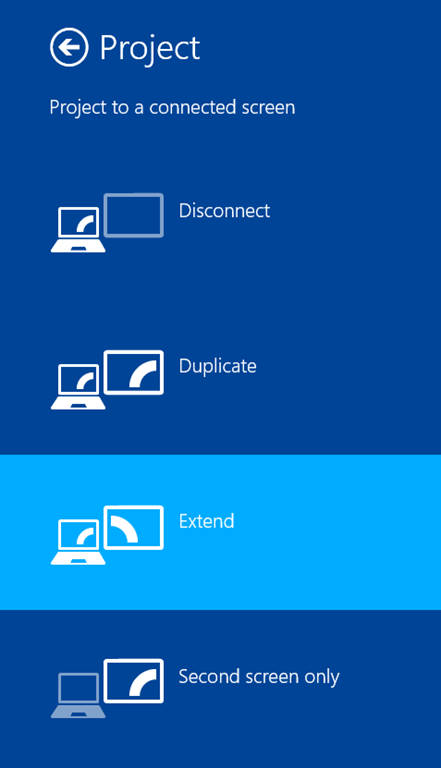
Pokud chcete vypnout obrazovku, stačí zavřít aplikaci nebo vyberte projekt znovu a klikněte na „Zakázat“. Chcete -li volat rychlou nabídku, klikněte na kombinaci klíče Win + P. V této nabídce si můžete vybrat režim projekce.
Technické aspekty
Když dvě zařízení podporující technologii hledají navzájem, pak je mezi nimi nainstalováno spojení „bodů“ prostřednictvím Wi -Fi Direct. Bezpečnost je nainstalována pomocí Wi-Fi chráněného nastavení (WPS) a celý vztah mezi zařízeními je poskytován společností WPA2-AES. Když je navázáno připojení (ve výchozím nastavení 2,4 GHz), zařízení synchronizují své schopnosti (například rozlišení nebo frekvence aktualizace obrazovky), místní kódování obrázku a zvuku a poté odesílají signál do přijímače přijímače. Tento dekóduje signál a zobrazí jej. Ve skutečnosti tedy vše, co vidíte na obrazovce.
Co dělat, pokud Miracast nefunguje na Windows 10
Mnoho uživatelů čelí potenciálním problémům, které mohou nastat při používání technologie.
Zvuk se hraje na počítači, ne v televizi
Může se stát, že zvuk bude hrát na počítači. Chcete -li problém vyřešit, musíte změnit nastavení zvuku a přehrávání - klikněte na pravé tlačítko myši na dynamice v systému System Tria a vyberte „Přehrávací zařízení“. Tam si musíte vybrat potřebný přijímač.
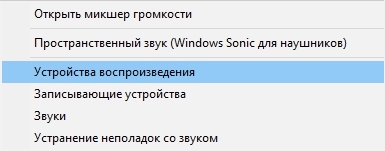
Žádné připojení
Ukazuje se, že bezdrátová displejová síť je blokována v bezdrátové displeji. Z tohoto důvodu se bohužel nemůže vysílač vždy připojit k přijímači, protože zde je veškerý provoz omezený. Používáte -li například službu Miracast, například ve vaší kanceláři, pak jediným řešením problému, pokud v podnikové síti není brána firewall, je jednoduše odstranění počítače z firemní sítě.
Hluk nebo černá obrazovka
Bohužel, vzhledem k tomu, že obrázek odeslaný technologií je kódován, může se stát, že když použijete zařízení typu Netgear a připojíte projektor, obrázek bude vypadat jako hluk. To neznamená, že váš počítač nepodporuje Miracast. Problém souvisí s funkcí HDCP v HDMI. Jeho cílem je chránit obsah před neoprávněným použitím. Bohužel, pokud připojíte takové zařízení k kabelu HDMI, který později prochází nějakým rozbočovačem (obvyklá situace na konferencích a konferenčních místnostech), pak HDMI najde pokus poslat signál na jiná zařízení a začne kódovat obrázek. Problém můžete vyřešit pouze v případě, že odstraníte další zařízení z označení komunikace.

Obrázek nekvalitní kvality
Pokud je obrázek přenášen, ale má špatnou kvalitu - stojí za změnu rozlišení na počítači na nižší. Běžným problémem je, že zařízení jednoduše nepodporuje technologii Miracast. V tomto případě kontaktujte dodavatele vašeho zařízení - zde obdržíte konzultaci o tom, které zařízení musí být vyměněno. Miracast, stejně jako bezdrátová komunikace obecně, mají zaručenou budoucnost. Hlavní výhodou této technologie je nedostatek „kabelů“, a proto pohodlí používání zařízení a implementace všech jejich schopností. Velkým plusem je sjednocení technologie, takže bez ohledu na to, zda máme zařízení A a B nebo A a Z, bude Miracast fungovat.
Na trhu již existuje mnoho zařízení, která umožňují použití technologie. Mezi nimi jsou tablety a televizory, jejichž počet neustále roste. Pokud nemáte technologickou televizi, stačí si koupit vhodný adaptér připojený přes USB nebo HDMI.
- « Pokyny pro vytváření, nastavení a obnovení složek v aplikaci Microsoft Outlook
- Způsoby, jak odemknout vydavatele v systému Windows »

